Linux云服务器安装JDK和Tomcat的详细步骤(推荐)
JDK的下载与安装
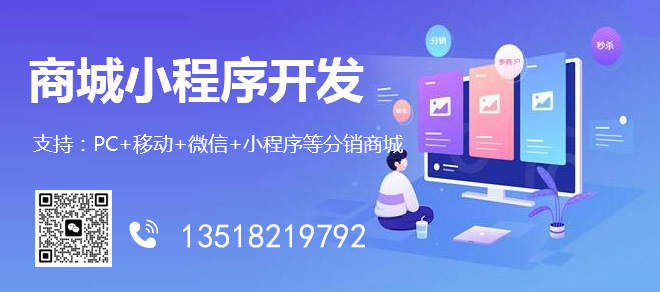
创新互联专注为客户提供全方位的互联网综合服务,包含不限于成都网站制作、做网站、外贸营销网站建设、永和网络推广、小程序定制开发、永和网络营销、永和企业策划、永和品牌公关、搜索引擎seo、人物专访、企业宣传片、企业代运营等,从售前售中售后,我们都将竭诚为您服务,您的肯定,是我们最大的嘉奖;创新互联为所有大学生创业者提供永和建站搭建服务,24小时服务热线:13518219792,官方网址:www.cdcxhl.com
- 第一步:先在官网下载jdk官方下地址 http://www.oracle.com/technetwork/java/javase/downloads/jdk8-downloads-2133151.html
- 需要先确认自己电脑linux的系统位数(一般都是64位),32位的下载Linux x86版本,64位的下载Linux x64版本
- 使用linux命令查询:
uname -a
第二步:将jdk文件上传到云服务中通过使用Xftp工具将下载的jdk压缩包复制到云服务器中(文件夹自己新建,我是在usr目录下创建software存放软件安装包)
第三步:解压jdk压缩包(利用linux命令)
先用cd命令到达自己上一步创建的文件夹地址:cd /usr/software
再使用解压jdk压缩包命令:tar -xvf jdk-8u65-linux-x64.tar.gz (输入jdk后面可按tab键自动补全)
使用mv jdk1.8.0_65 jdk1.8命令,将jdk1.8.0_65重命名为jdk1.8(方便以后管理和使用)
第四步:解压完成后更改环境变量
输入linux命令:vim /etc/profile
然后按i 进入编写模式
在profile文件中,光标移到末尾加入如下命令(如以上是根据我的步骤,下面命令可复制。如不同,记得更改文件夹名与jdk名):
export JAVA_HOME=/usr/software/jdk1.8 export JRE_HOME=/usr/software/jdk1.8/jre export PATH=$PATH:/usr/software/jdk1.8/bin export CLASSPATH=./:/usr/software/jdk1.8/lib:/usr/software/jdk1.8/jre/lib
完成后按Esc,再按:进入末行模式,输入linux命令wq保存并退出
第五步:重启Linux服务器
重启完了之后输入如下命令:
java -version
javac -version
如出现以下英文即证明jdk安装成功
tomcat的下载与安装第一步:先在官网下载tomcat如以上已成功安装了jdk,下面进行tomcat的安装(与jdk步骤类似)首先先进入官网下载tomcat:http://tomcat.apache.org/
第二步:将tomcat文件上传到云服务中通过使用Xftp工具将下载的tomcat压缩包复制到云服务器中
第三步:解压tomcat压缩包(利用linux命令)先用cd命令到达自己上一步创建的文件夹地址:cd /usr/software再使用解压jdk压缩包命令:tar -xvf apache-tomcat-8.0.30.tar (输入apache后面可按tab键自动补全)
第四步:解压完成后更改环境变量
输入linux命令:vim /etc/profile
然后按i 进入编写模式
在profile文件中,光标移到末尾加入如下命令(如以上是根据我的步骤,下面命令可复制。如不同,记得更改文件夹名和jdk文件夹名):
export CATALINA_HOME=/usr/software/apache-tomcat-8.0
完成后按Esc,再按:进入末行模式,输入linux命令wq保存并退出
第五步:更改端口号
使用linux命令进入配置文件夹:cd /usr/software/apache-tomcat-8.0.30/conf
linux命令输入vi server.xml,找到如下代码:
将其中的 8080 改成 HTTP 协议的默认端口 80,改后的代码如下:
进入到 cd /usr/local/tomcat/apache-tomcat-8.0.30/bin 目录中
进入云服务器的控制台,进入安全组规则中,添加安全组规则,配置80端口(如果未做了上面更改80端口的操作,端口范围就是8080)。
第六步:启动tomcat服务器
使用linux命令先进入tomcat文件夹的bin目录下:cd /usr/software/apache-tomcat-8.0.30/bin
在浏览器输入自己的ip地址(没有改端口号的话,就在ip地址后加上:8080),出现 tomcat 的主页,则证明tomcat配置启动成功
如果网页被屏蔽可以尝试使用下面的命令关闭linux防火墙试试看。命令:service iptables stop
总结
以上所述是小编给大家介绍的Linux云服务器安装JDK和Tomcat的详细步骤,大家如有疑问可以留言,或者联系站长。感谢亲们支持!!!
如果你觉得本文对你有帮助,欢迎转载,烦请注明出处,谢谢!
香港服务器选创新互联,2H2G首月10元开通。
创新互联(www.cdcxhl.com)互联网服务提供商,拥有超过10年的服务器租用、服务器托管、云服务器、虚拟主机、网站系统开发经验。专业提供云主机、虚拟主机、域名注册、VPS主机、云服务器、香港云服务器、免备案服务器等。
文章题目:Linux云服务器安装JDK和Tomcat的详细步骤(推荐)
转载源于:http://www.hantingmc.com/qtweb/news42/518242.html
网站建设、网络推广公司-创新互联,是专注品牌与效果的网站制作,网络营销seo公司;服务项目有等
声明:本网站发布的内容(图片、视频和文字)以用户投稿、用户转载内容为主,如果涉及侵权请尽快告知,我们将会在第一时间删除。文章观点不代表本网站立场,如需处理请联系客服。电话:028-86922220;邮箱:631063699@qq.com。内容未经允许不得转载,或转载时需注明来源: 创新互联
- 保险出险后授权书不签字有什么影响?(这个授权书是必要项吗)
- 域名跳转错误-域名及账户问题
- 帝防录像机远程服务器有问题了吗?(飞防服务器)
- PPT为什么文字有波浪线
- ucloud服务器
- 网络安全新手如何快速入门?告诉你必备知识点!
- Fiddler真乃前端大杀器!
- 创新互联Python教程:python调用函数失败是什么原因
- 物理服务器选择RAID配置时需要注意哪些事项?
- win7启动修复怎么跳过?windows7跳过系统启动
- 如何通过Python用表情包自动回复微信拍一拍?
- NetBeans6.7版正式发布(附下载地址)
- 香港vps的主要特点是什么
- 管理Linux文件管理简明指南(linux档案)
- 深入探索:LinuxON解析器的使用与优化(linuxjson解析器)